

By Nathan E. Malpass, Dernière mise à jour: November 30, 2019
Comment Récupérer des photos, des messages et des contacts depuis votre Samsung Smartphone, cet article montre la meilleure solution ainsi que la sauvegarde et les moyens d'éviter pour vous. Fais-le.
Nous l'avons tous vécu à un moment ou à un autre, à un moment où nos téléphones Samsung bien-aimés nous ont laissé tomber. C'est la réalité et pour la plupart inévitable pour tous les gadgets, surtout quand ils se déprécient avec le temps. Ce qui se produit habituellement en premier est un ralentissement ou un décalage perceptible de nos appareils. Par la suite, la mémoire interne peut être affectée ainsi que la mémoire externe telle que la carte mémoire, le cas échéant.
C'est une situation indésirable et nous risquons de perdre l'accès à nos photos, messages ou contacts. Alors, que faisons-nous lorsque nous sommes confrontés à ce scénario? Ne vous inquiétez pas, car l'équipe de FoneDog présente les solutions pour vous. Permettez-nous de vous aider à récupérer vos données perdues, en particulier vos précieuses photos.

Partie 1.Comment avez-vous perdu des données en premier lieuPartie 2.Using FoneDogToolkit - Récupération de données Android: la boîte à outils la plus facile garantiePartie 3. Récupérer des photos, messages et contacts supprimés à partir d'appareils Android cassésPartie 4. Astuce Bonus: Comment pouvons-nous éviter de perdre des données à l'avenir?Guide vidéo: Comment restaurer des photos, des messages, des contacts et d'autres données à partir d'appareils Samsung?Partie 5 .Conclusion
Donc, avant de commencer, laissez-nous d'abord vous apprendre comment vous avez peut-être perdu des données. Cette occurrence relève généralement de plusieurs scénarios, tels que des erreurs logicielles, matérielles ou humaines. Voyons maintenant de quoi nous parlons. Ici, nous listons les scénarios courants qui peuvent avoir causé votre perte de photos, de messages et de contacts.
Bon, maintenant que nous savons exactement comment nos téléphones Samsung ont commencé à tourner en rond, nous allons maintenant aborder le sujet principal de ce guide: récupérer vos données et TOUTES les réponses. Donc, sans plus tarder, laissez-nous vous présenter le meilleur, le plus simple et le seul moyen d'y parvenir.
De nombreux logiciels sont en cours de développement et de vente sur le marché de la technologie pour récupérer des données à partir d’appareils Android. Si vous voulez vraiment vous assurer que votre smartphone ou votre tablette serait illisible, non piratable, complètement sûr et apparemment neuf ...
Effacer toutes les données sur les appareils Android
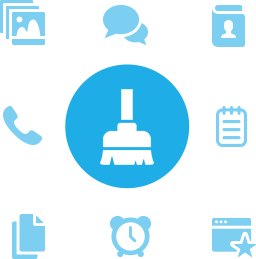
Afin de récupérer toutes vos précieuses données, nous utiliserons notre boîte à outils FoneDog - Récupération de données Android. Il s'agit d'un outil puissant tout-en-un qui permet de récupérer vos données et de faire revivre vos smartphones susceptibles de présenter des dysfonctionnements.
Ce logiciel est compatible avec presque tous les appareils Android et peut récupérer les journaux d'appels ou l'historique, Messages WhatsApp et pièces jointes, documents, galerie ou des médias et bien plus encore. Notez que cela fonctionne pour pratiquement tous les téléphones Android disponibles Samsung, HTC, Huawei, Motorola, Sony et plus encore.
Maintenant, nous vous présentons ici quatre façons différentes d'obtenir des données spécifiques, mais avant toute chose, nous vous recommandons de charger votre téléphone Samsung sur au moins la batterie 20%. Une fois cela fait, nous pouvons enfin travailler.
Pour commencer, allez-y et téléchargez et installez le Boîte à outils FoneDog - Récupération de données Android logiciel sur votre ordinateur. Exécutez le toolkit une fois le téléchargement terminé. Une fois que vous avez ouvert le programme, vous verrez notre interface avec plusieurs options disponibles.
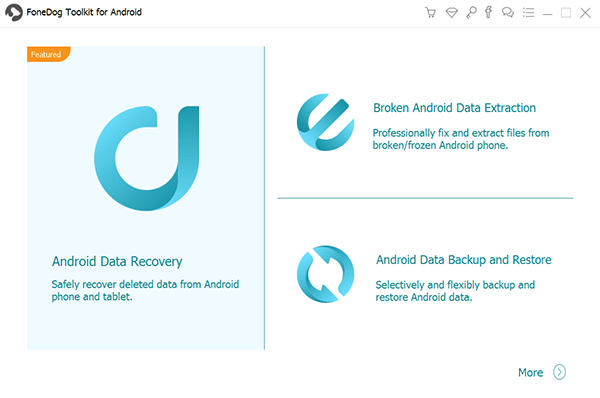
Téléchargez et installez le Toolkit FoneDog - Récupération de données Android-Step1
Vous serez maintenant invité à connecter votre smartphone Samsung ou Android à l'ordinateur. Allez-y et branchez votre appareil maintenant.

Recherchez et sélectionnez l'option 'Récupération de données' Step2
Vous serez maintenant invité à activer la fonctionnalité de débogage USB sur votre téléphone. Vous pouvez faire ces différentes manières en fonction du modèle de système d'exploitation disponible.

Invité à activer le débogage USB-Step3
Remarque:
* Une fois de plus, il est recommandé que votre téléphone Android soit chargé à au moins 20% pour assurer un bon déroulement de la récupération. Assurez-vous que cela est rempli.
* Pour entrer dans le débogage USB, vous devez d'abord déconnecter votre smartphone, cela dépend de votre modèle. Reconnectez-le simplement une fois terminé.
Une fois le scan réussi, vous pouvez maintenant voir une fenêtre avec plusieurs options telles que 'Contact','Messagerie','Audio','Galeries' et plus.
Recherchez et sélectionnez 'Messagerie','Photos' ou 'Contact'dans la liste en fonction de ce que vous voulez restaurer et cliquez sur'Suivant' procéder

Sélectionnez les données nécessaires pour restaurer-Step4
Une fois la numérisation terminée, toutes vos photos, vos messages et vos contacts se trouvent à partir d’ici et même jusqu’au début, à partir du lieu où vous avez obtenu votre téléphone. Pour récupérer une photo, un message ou un contact, sélectionnez-le simplement et cliquez sur 'Récupérer".
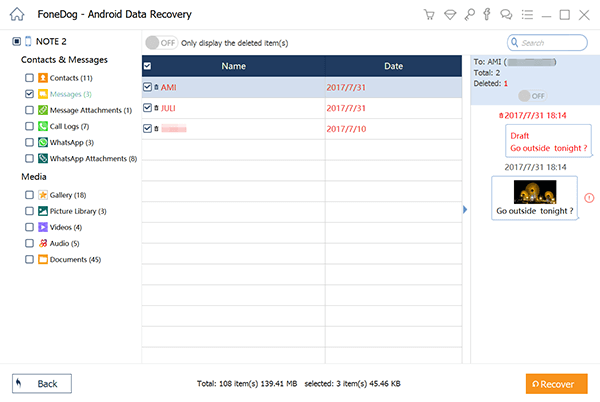
Récupérer les photos, messages et contacts nécessaires -Step5
Maintenant, nous allons vous montrer comment vous pouvez tout récupérer à partir de vos anciens appareils Android ou cassés. Lorsque nous disons cassé, nous ne faisons évidemment pas référence à ceux qui sont mis au rebut au-delà de la reconnaissance, mais de simples fissures et dommages dans lesquels l’écran apparaît toujours. Maintenant que nous avons mis au point, laissez-nous aller droit au but!
Lancez la boîte à outils FoneDog - Récupération de données Android et sélectionnez "Extraction de données Android cassée'. Branchez votre appareil Samsung ou Android pour commencer.

Lancer la boîte à outils FoneDog - Récupération de données Android-Step1
FoneDog Toolkit - Extraction de données Android cassée va maintenant vous demander le problème exact que vous rencontrez sur votre téléphone Android. “Touch ne fonctionne pas / ne peut pas accéder au téléphone" et "Écran noir / cassé”Depuis que vous êtes entré dans l'écran, je vous conseil de choisir la dernière option.

Sélectionnez Type Issue correspondant à votre situation-Step2
On vous demandera maintenant le nom de votre appareil ainsi que le numéro de modèle. Vous pouvez trouver votre numéro de modèle sur la boîte dans laquelle il est entré, l'appareil lui-même sous la batterie ou votre reçu.
Celui qui fonctionne le mieux. Une fois que vous avez terminé, appuyez sur 'Confirmer".

Entrez dans le mode de téléchargement-Step3
Step4.Quand vous êtes dans le 'Mode de téléchargement'vous devez suivre les instructions à l'écran. Vous devez d’abord éteindre votre téléphone.
Suivi en appuyant et maintenant lele volume vers le bas' bouton, 'Accueil' et 'Puissance' boutons. Enfin, appuyez sur le bouton 'Augmenter le volume'pour entrer avec succès dans le mode.

Entrez le téléchargement sur le téléphone / tablette Galaxy Step4 endommagé
Après un téléchargement, une analyse et une analyse réussis, tout sera affiché dans la partie suivante du programme. Une fois encore, sélectionnez les éléments que vous souhaitez récupérer.
Vous pouvez maintenant prévisualiser vos photos, messages ou contacts. Une fois de plus, vous pouvez sélectionner un seul article, un lot ou tout et autoriser le Boîte à outils FoneDog - Récupération de données Android pour tout récupérer pour vous.
Tutoriel connexe:
Comment obtenir des photos d'un téléphone Samsung cassé
Guide rapide: restauration des contacts à partir d'une note Samsung Galaxy S cassée

Sélectionnez les éléments que vous souhaitez récupérer-Step5
Donc, maintenant que nous avons récupéré nos précieuses données, nous avons bien sûr besoin d’un plan d’urgence pour que cela ne se reproduise plus jamais. Encore une fois, nous vous en remercions, car nous vous fournirons également des moyens de vous assurer que votre appareil reste toujours au top.
Utiliser un compte Gmail
En utilisant un téléphone Android qui est définitivement un téléphone Samsung, vous avez probablement un compte Gmail. Google nous offre de nombreuses fonctions avec leurs programmes et, pour notre chance, être en mesure de sauvegarder vos données sur votre compte est une aubaine.
Tout d’abord, vous devez installer l’application Backup Message and Call to Email. Une fois qu'il est prêt et installé sur votre Samsung, vous devriez avoir une configuration où vous pouvez voir votreJournal des appels','SMS' et ainsi de suite.
Vous devez maintenant configurer un compte Gmail ou, si vous en avez déjà un, assurez-vous de le connecter avec l'application. À partir de là, toutes les données que vous souhaitez sauvegarder peuvent désormais être intégrées à cette application pour une utilisation ultérieure.
Autres conseils de notre équipe
Puisque vous utilisez un smartphone Samsung, vous devriez également profiter du logiciel Samsung Kies. Ici, vous pouvez sauvegarder n'importe quoi à tout moment afin de ne pas avoir à paniquer lorsque quelque chose tourne mal.
La sauvegarde des données sur votre ordinateur est un autre moyen de garantir la sécurité des photos et des messages, etc. Avoir une copie sur votre ordinateur pourrait être ce qu'il vous faut si quelque chose ne va pas avec Samsung Kies. Une sauvegarde avec une sauvegarde!
Vous pouvez également placer une sauvegarde sur votre propre carte mémoire. Si vous êtes certain de pouvoir bien gérer votre appareil, il peut être utile de mettre des données dans votre carte mémoire.
Enfin, vous devez utiliser et abuser de la fonctionnalité de sauvegarde intégrée à votre téléphone Samsung ou à votre appareil Android. Cela garantit qu'il enregistre toujours et est toujours à jour. Nous ne souhaitons pas non plus utiliser une ancienne sauvegarde, même si ce serait mieux que rien.
Nous vous laissons maintenant la possibilité de pouvoir utiliser nos autres produits entièrement à votre discrétion. Soyez informé que tout correctif est possible et nous vous fournissons toutes les solutions pour à peu près tous les problèmes. Chez FoneDog, nous sommes toujours prêts à vous aider!
Cela dit, cela conclut notre guide pour aujourd'hui. Toutes vos photos, messages et contacts de la plus haute importance sont à nouveau en votre possession. Maintenant, vous pouvez continuer à profiter d'anciens prix inestimables, de messages délirants et de vous reconnecter avec quelqu'un avec qui vous n'avez pas parlé depuis des années. C'est notre plus grand plaisir.
Pouvons-nous ajouter que si jamais vous avez besoin de récupérer votre téléphone Android contre les problèmes qui peuvent s’être produits et d’empêcher toute perte de données ou même de déverrouiller votre carte SIM, alors vous pouvez utiliser un programme comme Sauvegarde et restauration des applications iOS. Notre kit d’outils est vaste et vous offre de nombreuses façons de rétablir la vitesse de votre smartphone.
Si vous souhaitez vraiment une sauvegarde pour toutes les sauvegardes, utilisez le Sauvegarde et restauration d'applications iOS est certainement une option que nous recommandons. Nous voulons toujours nous assurer que vous n’auriez plus à passer par ce processus, et si vous le faites, nous sommes toujours à votre disposition pour vous aider.
Laisser un commentaire
Commentaire
Android Data Recovery
Récupérez les fichiers supprimés du téléphone ou des tablettes Android.
Essai Gratuit Essai GratuitArticles Populaires
/
INTÉRESSANTTERNE
/
SIMPLEDIFFICILE
Je vous remercie! Voici vos choix:
Excellent
Évaluation: 4.7 / 5 (basé sur 61 notes)